VLC ist ein Feature-Rich-Media-Player. Es ist die Go-to-App, wenn Sie eine MKV-Datei abspielen müssen, die von den meisten Media-Playern nicht unterstützt wird. Es ist natürlich unfair, VLC nur als Mediaplayer zu bezeichnen. Die meisten Media-Apps verfügen nicht über eine Screencast-Funktion und eine Live-Streaming-Funktion. Sie müssen mehrere verschiedene Apps verwenden, um alle Funktionen von VLC in einer App zu nutzen. Es bietet auch eine hervorragende Tastaturkürzelunterstützung und Sie können die Tastaturkürzel vollständig anpassen. Sie können eine Tastenkombination im VLC-Player auch deaktivieren, wenn sie mit einer anderen App in Konflikt gerät. Hier ist wie.
Dies funktioniert in der neuesten, stabilen Version des VLC-Players. In älteren Versionen war diese Option nicht verfügbar. Wenn dies bei Ihnen nicht funktioniert, stellen Sie sicher, dass Sie die neueste Version von VLC installiert haben.
Deaktivieren Sie die Tastenkombination
Öffnen Sie den VLC-Player und gehen Sie in der Menüleiste zu Extras> Einstellungen. Alternativ tippen Sie einfach auf die Tastenkombination Strg + P.

Wechseln Sie im Bildschirm "Einstellungen" zur Registerkarte "Hotkeys". Hier sehen Sie eine vollständige Liste aller Tastaturkürzel. Sie können sie bearbeiten, wenn Sie möchten, aber wenn Sie nur eine Tastenkombination deaktivieren möchten, doppelklicken Sie darauf. Ein Popup mit der Option zum Deaktivieren der Verknüpfung wird angezeigt. Klicken Sie darauf, um die Tastenkombination zu deaktivieren.
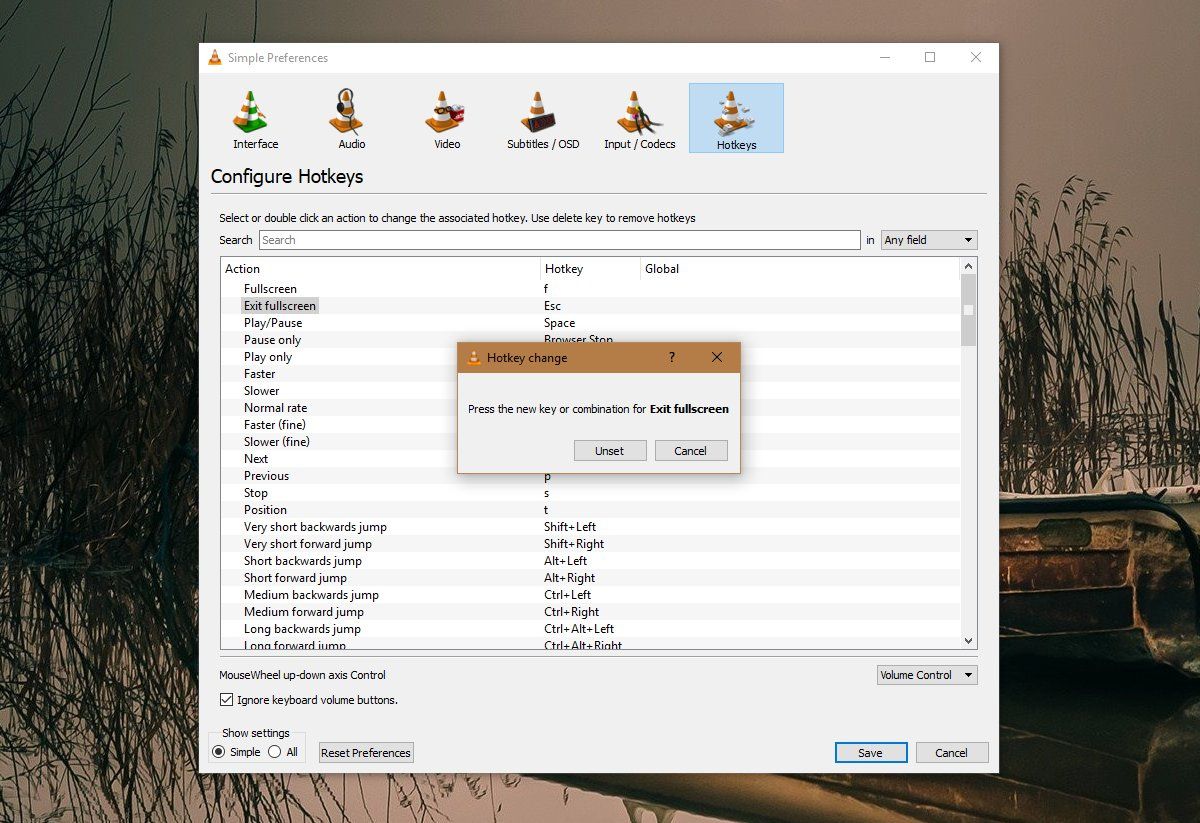
Sobald Sie dies tun, wird das Verknüpfungsfeld seingelöscht. Es gibt keine Möglichkeit, die Tastenkombination automatisch auf den Standardwert zurückzusetzen, sodass Sie sich merken müssen, wie die Tastenkombination lautete, wenn Sie sie erneut aktivieren möchten.
Tastaturkürzel aktivieren
So aktivieren Sie eine Tastenkombination nach dem StartDeaktivieren / Deaktivieren, öffnen Sie die Einstellungen von VLC. Gehen Sie zur Registerkarte Hotkeys und doppelklicken Sie in der Liste der Verknüpfungen auf diejenige, die Sie erneut aktivieren möchten. Wenn das Dialogfeld geöffnet wird, geben Sie die Verknüpfung ein, die Sie festlegen möchten.
Tastaturkürzel, obwohl nützlich, können endenandere Apps stören. Dies ist meistens der Fall, wenn eine Tastenkombination sehr häufig verwendet wird. Beispielsweise versuchen viele Apps, einschließlich Apps für Cloud-Laufwerke, die Taste "Bildschirm drucken" an eine Screenshot-Funktion zu binden. Wenn Sie zu viele Apps haben, die versuchen, die Kontrolle über diesen bestimmten Schlüssel zu übernehmen, müssen Sie eine über die andere auswählen.
Beim Drücken der Tastatur kommt es häufig zu einem VerknüpfungskonfliktAbkürzung soll universell sein. Apps, die in der Taskleiste ausgeführt werden, verfügen möglicherweise über eine solche universelle Funktion und verursachen Konflikte. Wenn Sie es sich nicht leisten können, die App mit ihrer universellen Tastenkombination zu deaktivieren, können Sie den Konflikt auf diese Weise lösen.












Bemerkungen